猫でもわかる!はじめてのSalesforce 第二部:Salesforceライセンス・基本機能をわかりやすく解説

このブログでは、「猫でもわかる!はじめてのSalesforce」と題し、全3回にわたりはじめてSalesforceを使用するという企業様に向けて解説していきます。
第一部:Salesforceの歴史とプロダクトの発展を紐解く
- ざっくり知りたいSalesforce!猫でもわかるように解説
- Salesforceの歴史とプロダクトの発展を紐解く
第二部:Salesforceライセンス・基本機能をわかりやすく解説
- Salesforceの基本機能を理解しよう
- 実はCRM・SFAだけではないSalesforce
- 【まとめ】Salesforceは「クラウドERPの中核」になる武器。その設計図が、未来を変える
- 【あとがき】CRMで終わらせない、Salesforceの「本当の使い方」を届けたい
第二部「Salesforceライセンス・基本機能をわかりやすく解説」では、Salesforceの基本機能について詳しく解説いたします。
第一部「Salesforceの歴史とプロダクトの発展を紐解く」の続きとなりますので、まだ読んでいない方は第一部からご覧ください。

Salesforceの基本機能を理解しよう
Salesforceの基本機能10選をやさしく解説
Salesforceには、業務の“見える化”と“効率化”を支える、10個の基本機能があります。
ひとつずつ簡単に見ていきましょう。
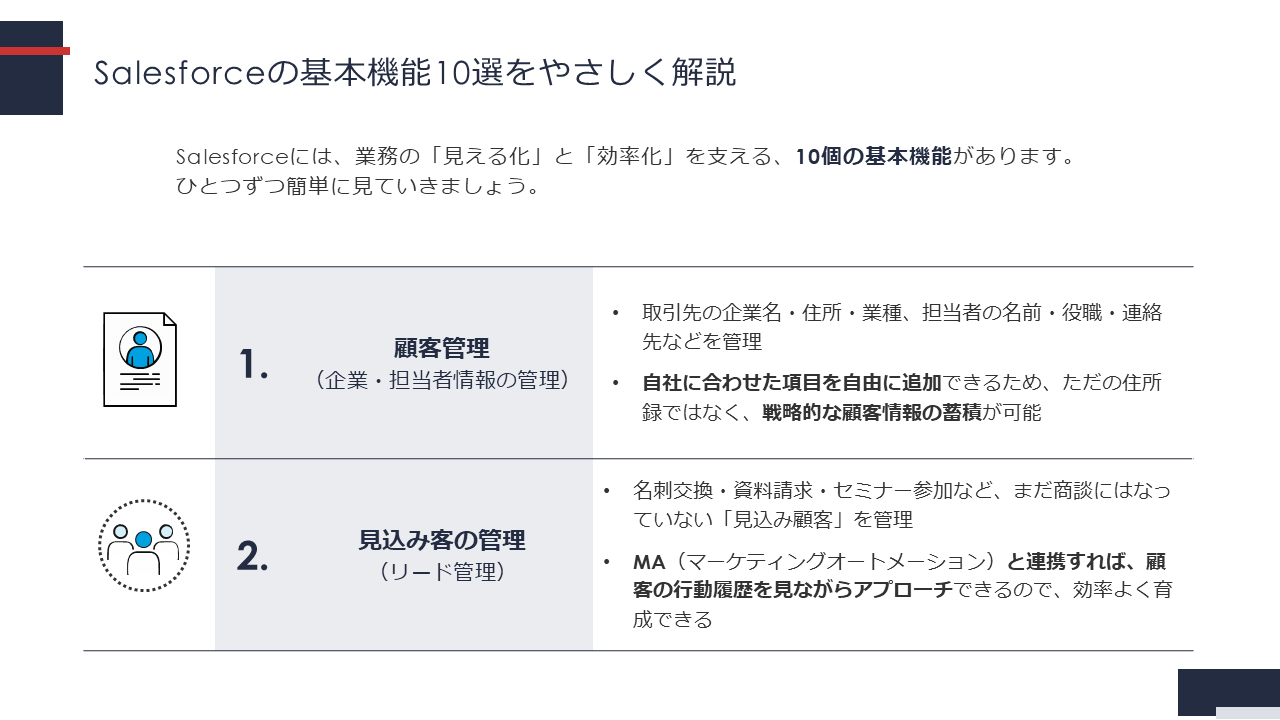
① 顧客管理(企業・担当者情報の管理)
取引先の企業名・住所・業種、担当者の名前・役職・連絡先などを管理できます。
自社に合わせた項目を自由に追加できるため、ただの住所録ではなく、戦略的な顧客情報の蓄積が可能です。
② 見込み客の管理(リード管理)
名刺交換・資料請求・セミナー参加など、まだ商談にはなっていない“見込み顧客”を管理します。MA(マーケティングオートメーション)と連携すれば、顧客の行動履歴を見ながらアプローチできるので、効率よく育成できます。
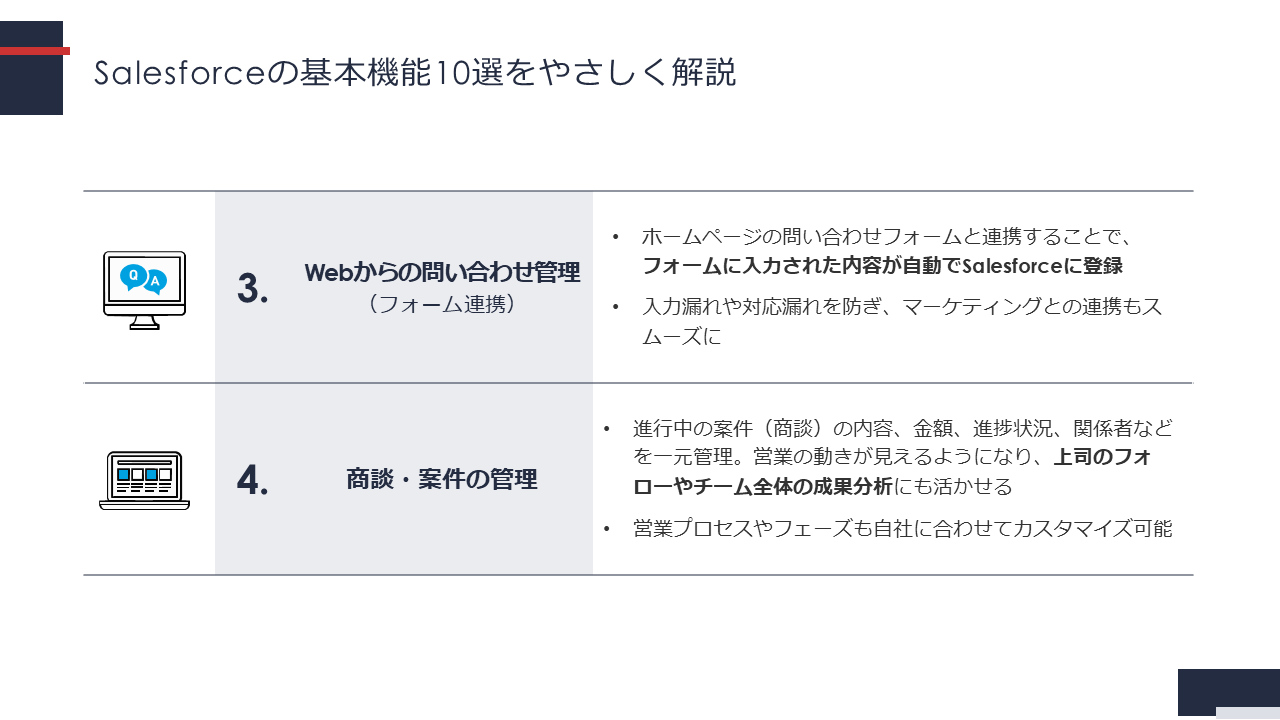
③ Webからの問い合わせ管理(フォーム連携)
ホームページの問い合わせフォームと連携することで、フォームに入力された内容が自動でSalesforceに登録されます。
入力漏れや対応漏れを防ぎ、マーケティングとの連携もスムーズに。
④ 商談・案件の管理
進行中の案件(商談)の内容、金額、進捗状況、関係者などを一元管理。
営業の動きが見えるようになり、上司のフォローやチーム全体の成果分析にも活かせます。
営業プロセスやフェーズも自社に合わせてカスタマイズ可能です。
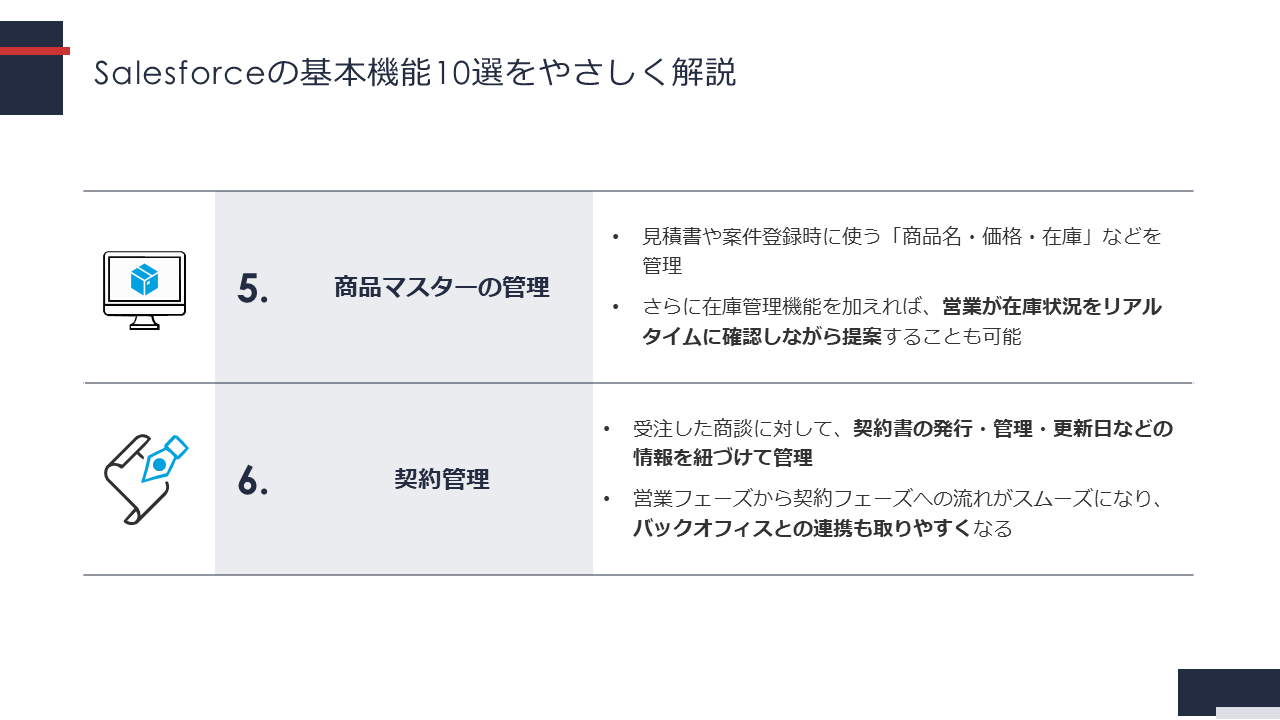
⑤ 商品マスターの管理
見積書や案件登録時に使う「商品名・価格・在庫」などを管理します。
さらに在庫管理機能を加えれば、営業が在庫状況をリアルタイムに確認しながら提案することもできます。
⑥ 契約管理
受注した商談に対して、契約書の発行・管理・更新日などの情報を紐づけて管理できます。営業フェーズから契約フェーズへの流れがスムーズになり、バックオフィスとの連携も取りやすくなります。
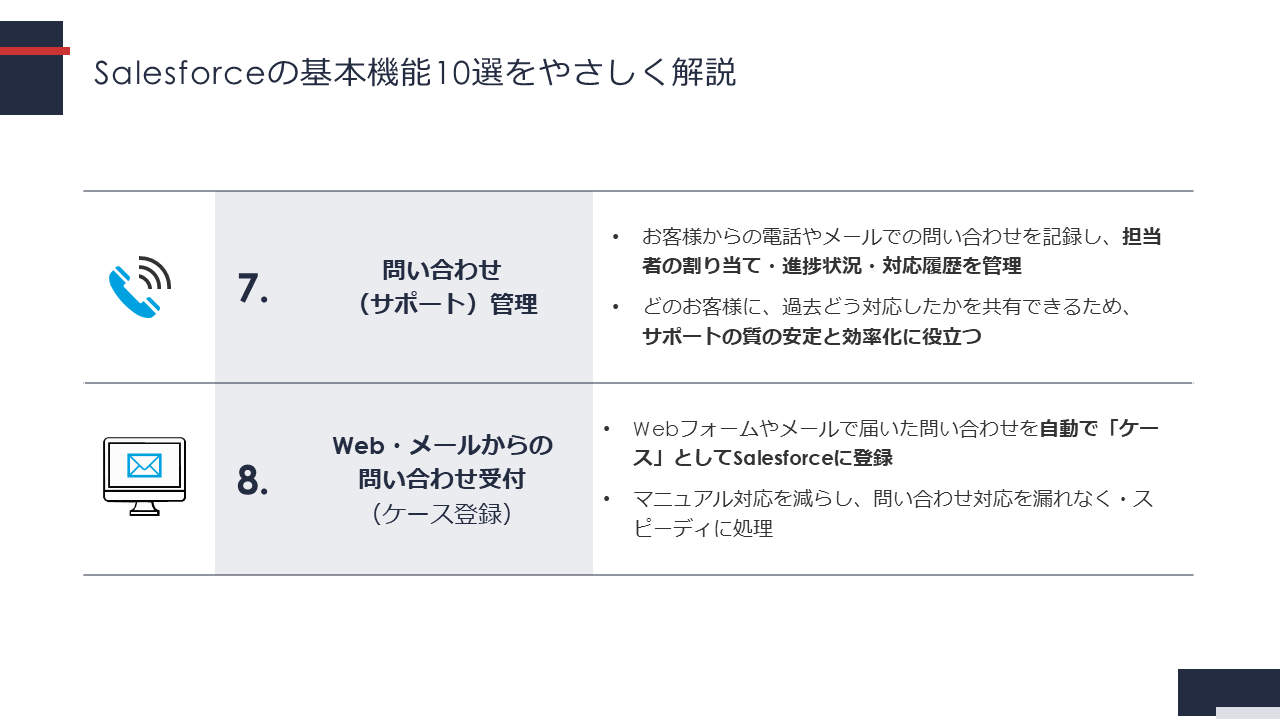
⑦ 問い合わせ(サポート)管理
お客様からの電話やメールでの問い合わせを記録し、担当者の割り当て・進捗状況・対応履歴を管理します。
どのお客様に、過去どう対応したかを共有できるため、サポートの質の安定と効率化に役立ちます。
⑧ Web・メールからの問い合わせ受付(ケース登録)
Webフォームやメールで届いた問い合わせを自動で「ケース」としてSalesforceに登録。
マニュアル対応を減らし、問い合わせ対応を漏れなく・スピーディに処理できます。
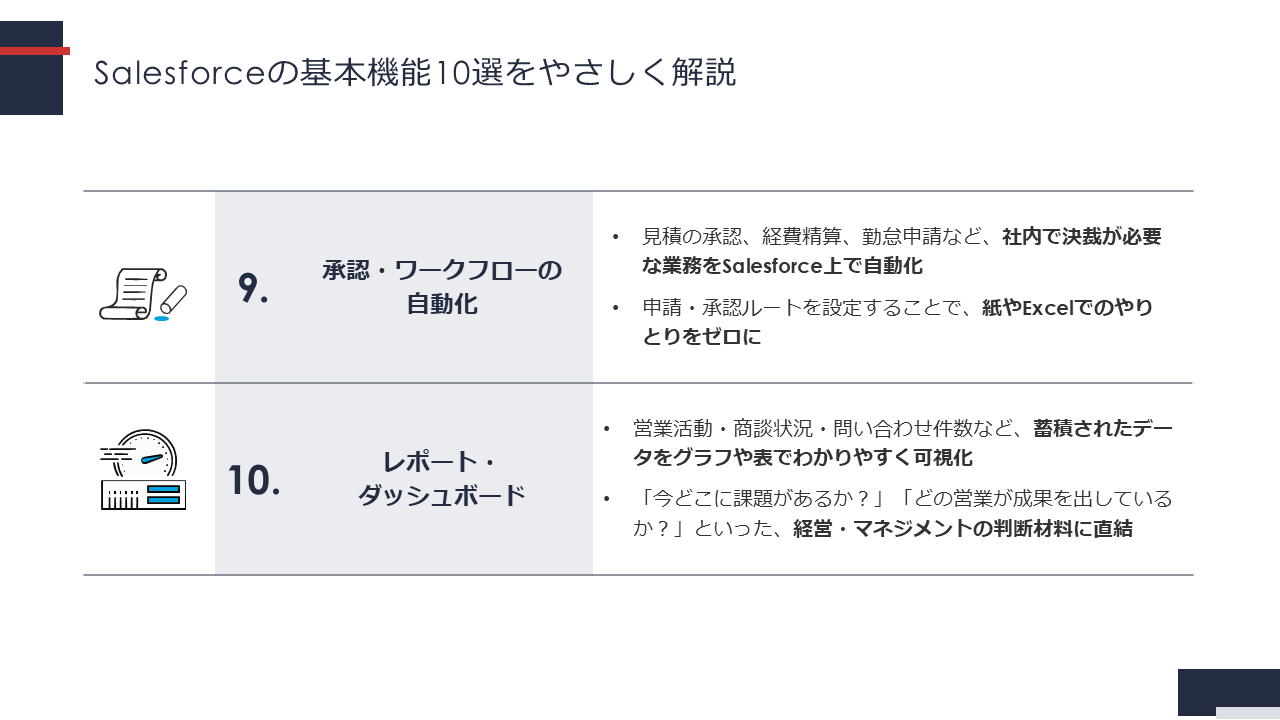
⑨ 承認・ワークフローの自動化
見積の承認、経費精算、勤怠申請など、社内で決裁が必要な業務をSalesforce上で自動化できます。
申請・承認ルートを設定することで、紙やExcelでのやりとりをゼロに近づけられます。
⑩ レポート・ダッシュボード
営業活動・商談状況・問い合わせ件数など、蓄積されたデータをグラフや表でわかりやすく可視化できます。「今どこに課題があるか?」「どの営業が成果を出しているか?」といった、経営・マネジメントの判断材料に直結します。
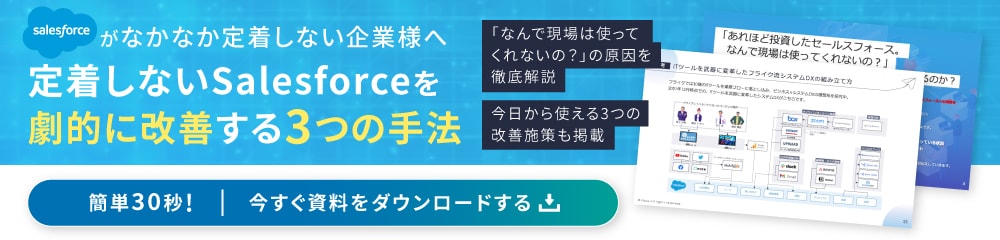
Salesforceライセンスを知る
Salesforceのライセンスを理解するうえで大切なのが、プロダクトとエディションの2つの要素に分けて考えることです。
- プロダクト(Sales Cloud / Service Cloud / Platform など)
→例:iPhoneにおけるモデル選び
- エディション(Enterprise / Unlimited など)
→例:ストレージ容量やAppleCareの有無
プロダクトは「どんな業務に使うか」を決める“製品の種類”、エディションは「どこまでの機能を使うか」を決める“プランの幅”です。
プロダクト理解
Salesforceが提供している代表プロダクトの特徴と主な機能を理解しましょう。
Salesforceには、営業向け、サポート向け、アプリ開発向けなど、用途別に選べる主要プロダクトがあります。
ここでは、代表的な3つのプロダクトについて、特徴とできることをわかりやすく紹介します。
★Sales Cloud:営業支援に特化したプロダクト
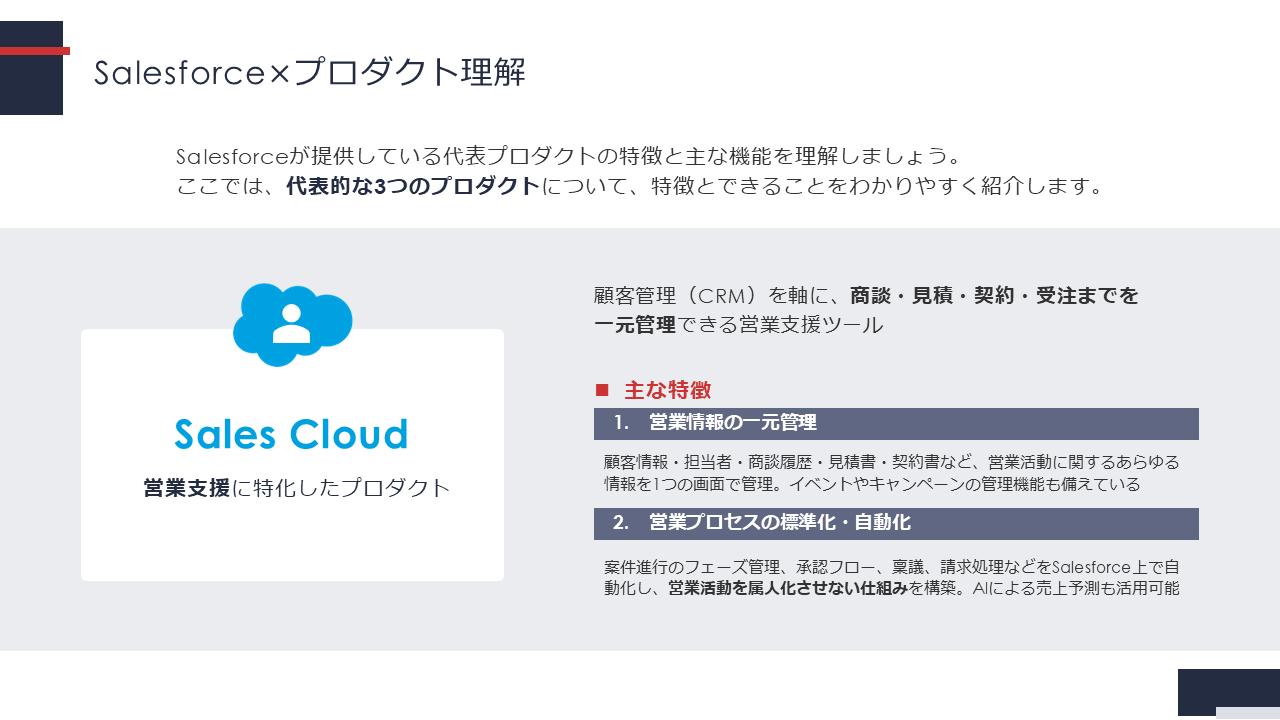
Sales Cloudは、顧客管理(CRM)を軸に、商談・見積・契約・受注までを一元管理できる営業支援ツールです。
主な特徴:
i. 営業情報の一元管理
顧客情報・担当者・商談履歴・見積書・契約書など、営業活動に関するあらゆる情報を1つの画面で管理できます。イベントやキャンペーンの管理機能も備えています。
ii. 営業プロセスの標準化・自動化
案件進行のフェーズ管理、承認フロー、稟議、請求処理などをSalesforce上で自動化し、営業活動を属人化させない仕組みが構築できます。AIによる売上予測も活用可能です。
★Service Cloud:カスタマーサポート向けプロダクト
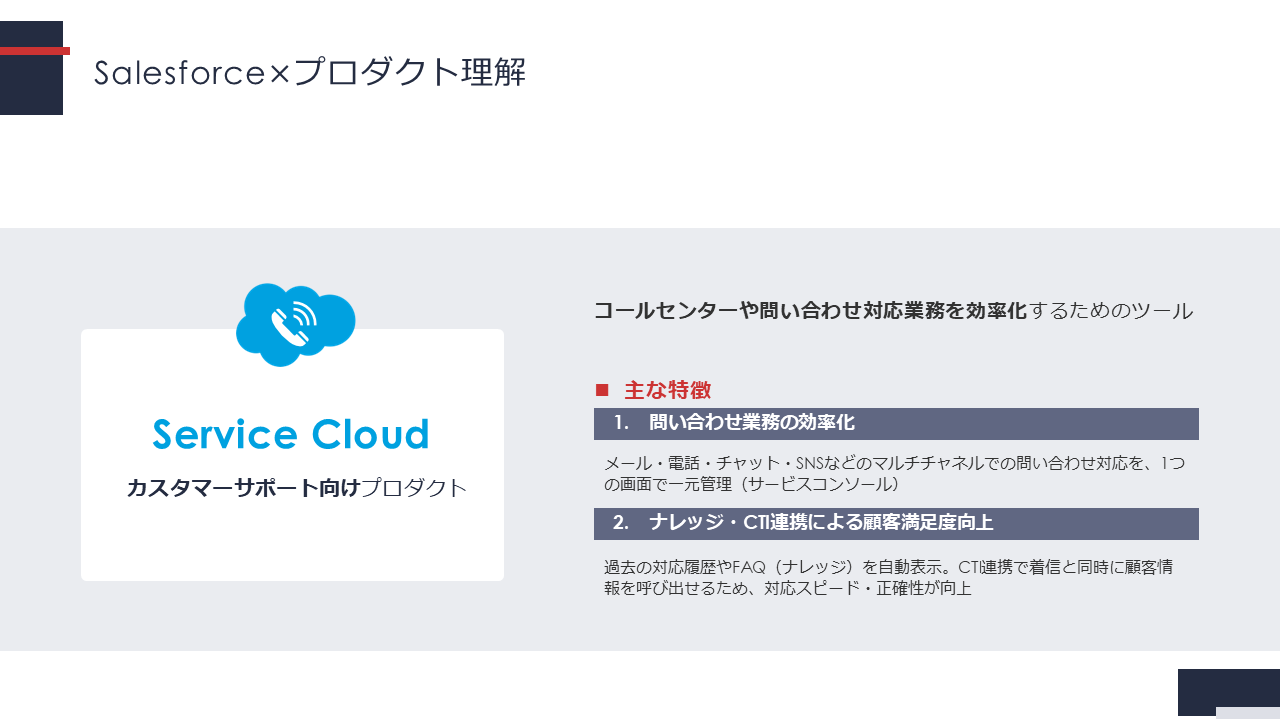
Service Cloudは、コールセンターや問い合わせ対応業務を効率化するためのツールです。
主な特徴:
i. 問い合わせ業務の効率化
メール・電話・チャット・SNSなどのマルチチャネルでの問い合わせ対応を、1つの画面で一元管理できます(サービスコンソール)。
ii. ナレッジ・CTI連携による顧客満足度向上
過去の対応履歴やFAQ(ナレッジ)を自動表示。CTI連携で着信と同時に顧客情報を呼び出せるため、対応スピード・正確性が向上します。
★Salesforce Platform(Lightning Platform):柔軟にアプリ開発ができる基盤
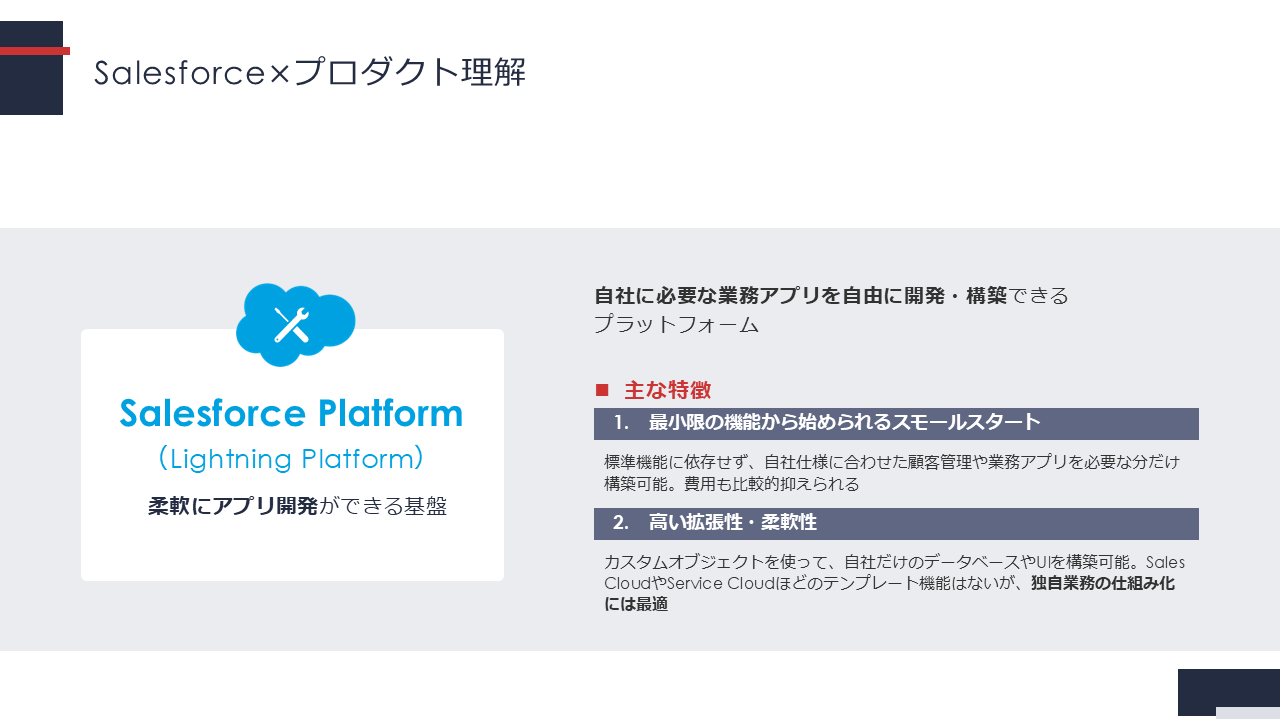
Salesforce Platformは、自社に必要な業務アプリを自由に開発・構築できるプラットフォームです。
主な特徴:
i. 最小限の機能から始められるスモールスタート
標準機能に依存せず、自社仕様に合わせた顧客管理や業務アプリを必要な分だけ構築可能。費用も比較的抑えられます。
ii. 高い拡張性・柔軟性
カスタムオブジェクトを使って、自社だけのデータベースやUIを構築可能。Sales CloudやService Cloudほどのテンプレート機能はありませんが、独自業務の仕組み化には最適です。
SalesforceのプロダクトとiPhoneのプロダクトを対比して考える
ここではSalesforceのプロダクトをよりわかりやすく理解いただくため、最新のiPhoneのプロダクトと比較して見てみましょう。
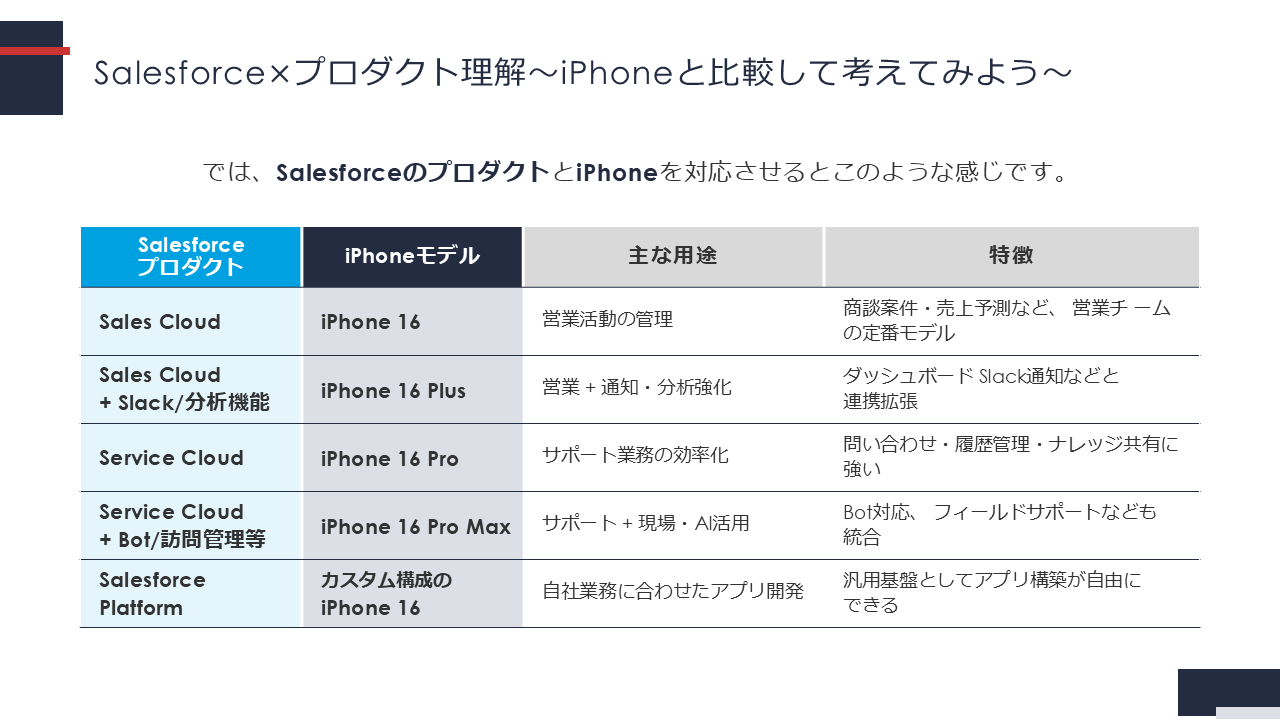
★Sales Cloud = iPhone 16(スタンダードモデル)
営業活動に必要な機能がバランスよく詰まった“定番モデル”。
顧客・商談・売上の管理をこれ一つでカバー。
「とりあえず営業管理を始めたい」ならまずこれ。
★Service Cloud = iPhone 16 Pro(高性能モデル)
サポート業務に特化した“プロ仕様モデル”。
問い合わせ管理、CTI連携、ナレッジ共有など、対応品質を上げたい企業に最適。
「カスタマーサポートを強化したい」ならこちら。
★Salesforce Platform = iPhoneカスタム構成(開発モードON)
標準機能は最小限だけど、業務に合わせてアプリを自由に作れる“開発者向けモデル”。
「Sales CloudやService Cloudは合わない」「自社用の管理ツールを作りたい」という方向け。
iPhoneを購入する際「どんなことに使いたいか」という点で使用したいモデルを選ぶことが多いでしょう。
Salesforceもそれと同じように「営業なのか?サポートなのか?自社開発なのか?」という点でプロダクトを選びましょう。
用途に合ったプロダクトを選ぶことで、Salesforceの効果を最大化できます。
Sales CloudとService Cloudの標準機能の違いをわかりやすく解説!
Salesforceには、業務に役立つさまざまな「標準機能」が備わっていますが、その機能の搭載状況はプロダクト(Sales Cloud/Service Cloud)によって異なります。
ここでは、主な標準機能ごとに「どちらのプロダクトに含まれているか」「どんな用途で使うか」を解説します。
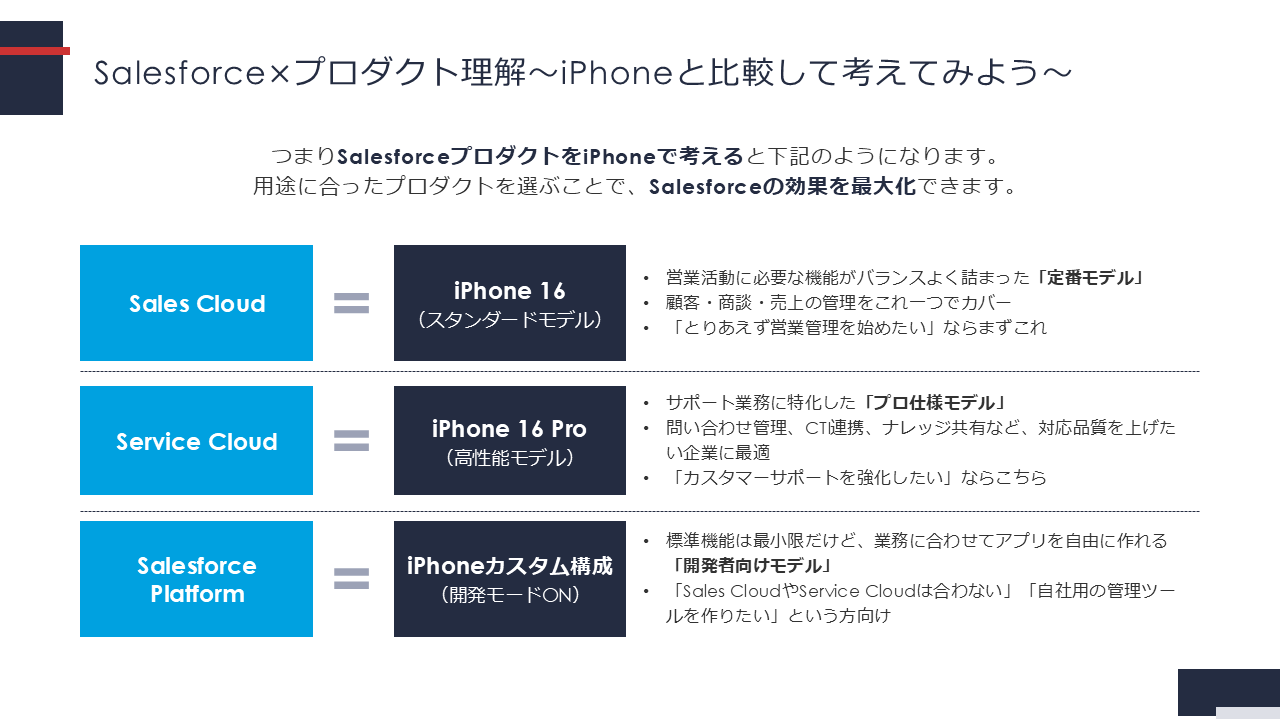
- Sales Cloud:
営業活動に必要な機能がすべて搭載(商談・商品・見積など)。見込み顧客の管理から売上予測まで対応。
- Service Cloud:
問い合わせ対応に必要な機能が充実(ケース管理・ナレッジ・CTI連携など)。顧客満足度向上に特化。
- 共通機能(顧客管理・レポート・承認プロセスなど)はどちらにも含まれています。
【Sales Cloud・Service Cloud 両方使いたい場合はどうする?】
Sales CloudとService Cloudは、同じSalesforce環境内で併用可能です(プロダクトの追加購入で拡張できます)。営業とサポート、両方の部門でSalesforceを活用したい場合は、必要な機能を見極めて最適な組み合わせを選びましょう。
エディション理解
Salesforceの「エディション」は、同じプロダクトを使う場合でも、使える機能やサポートの範囲、柔軟性の違いによって分かれています。
Salesforceのエディションは4つ。
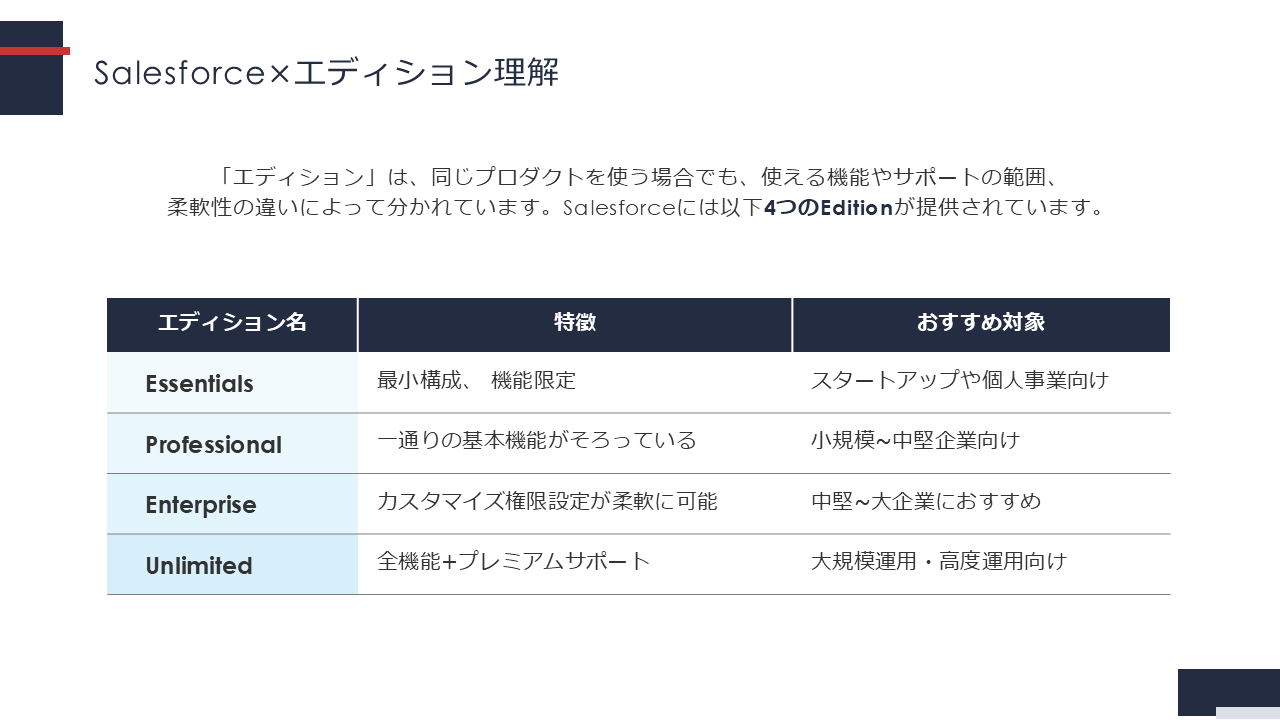
- Essentials
- Professional
- Enterprise
- Unlimited
SalesforceのエディションとiPhoneの容量を対比して考える
ここでも具体的なイメージをもっていただくために、iPhoneで例えて考えましょう。
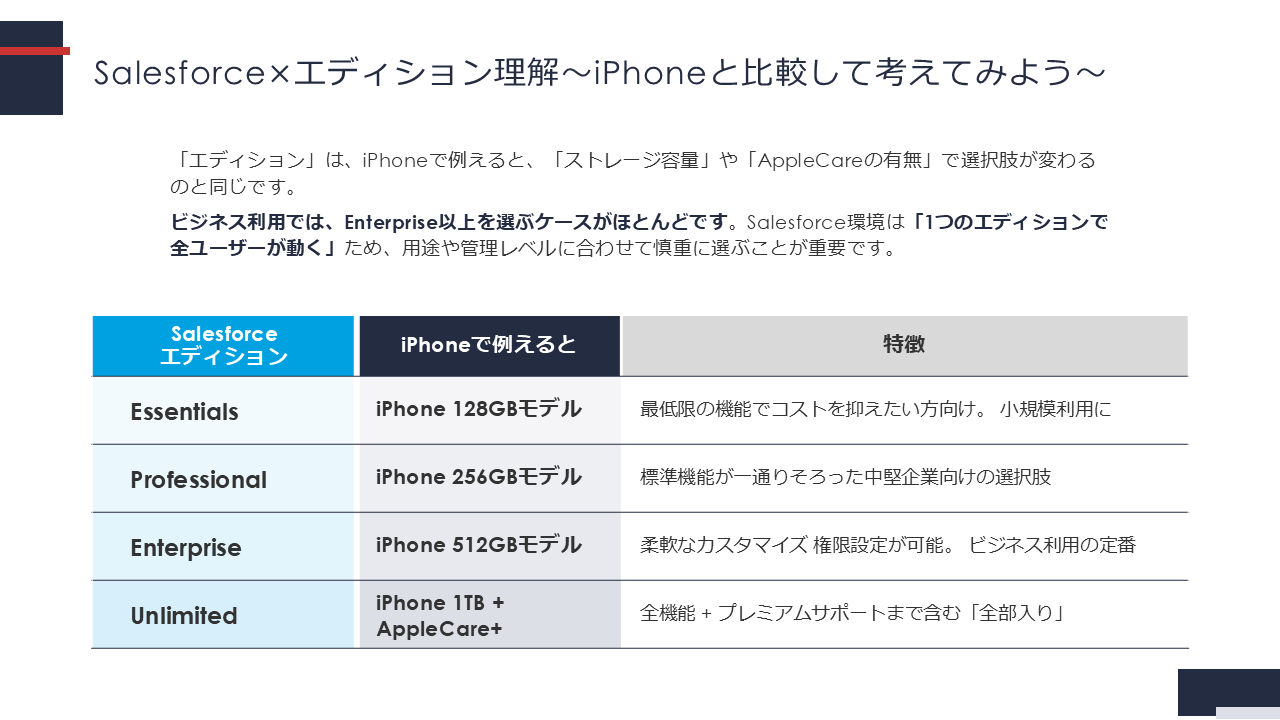
EditionはiPhoneで考えると「ストレージ容量」や「AppleCareの有無」で選択肢が変わるのと同じです。
特にビジネス利用では、Enterprise以上を選ぶケースがほとんどです。
Salesforce環境は「1つのエディションで全ユーザーが動く」ため、用途や管理レベルに合わせて慎重に選ぶことが重要です。
Salesforceエディションの機能と違い
それぞれのエディションの機能比較はセールスフォース・ジャパンの公式サイトをご参照いただきたいのですが、ここでは主な違いをわかりやすくまとめた表に基づいて、代表的な機能とその意味を簡単に解説します。
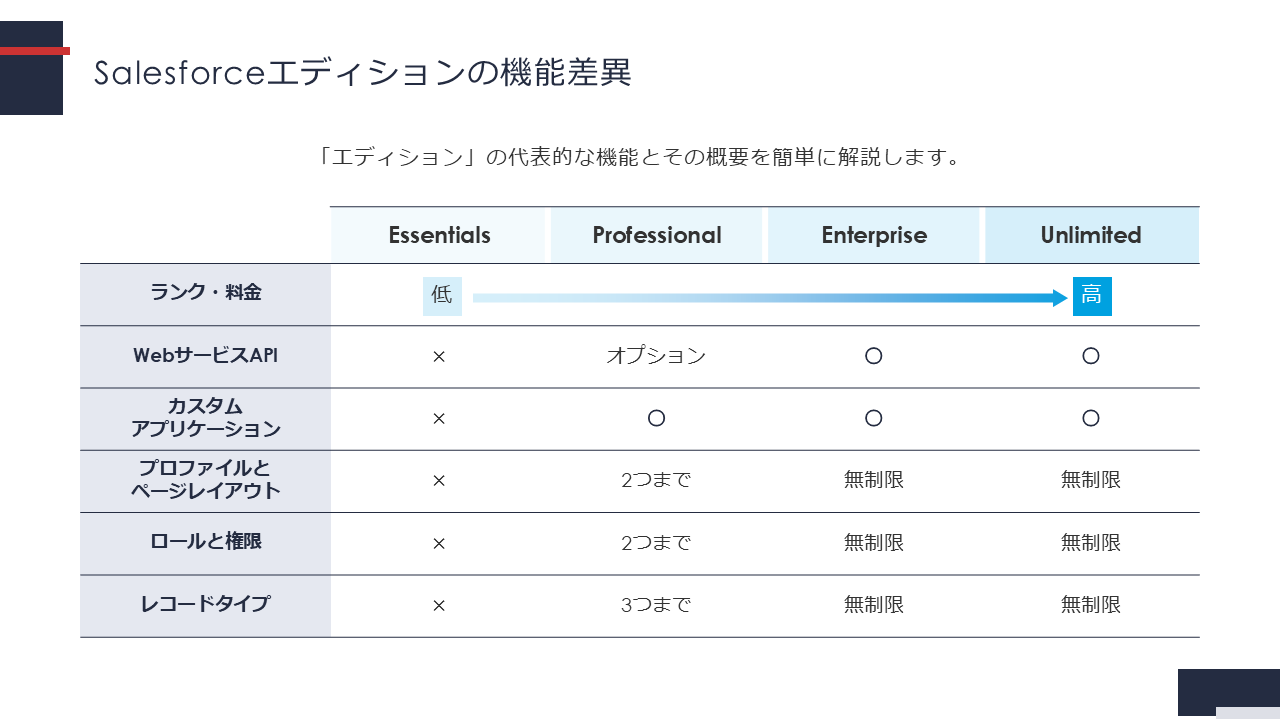
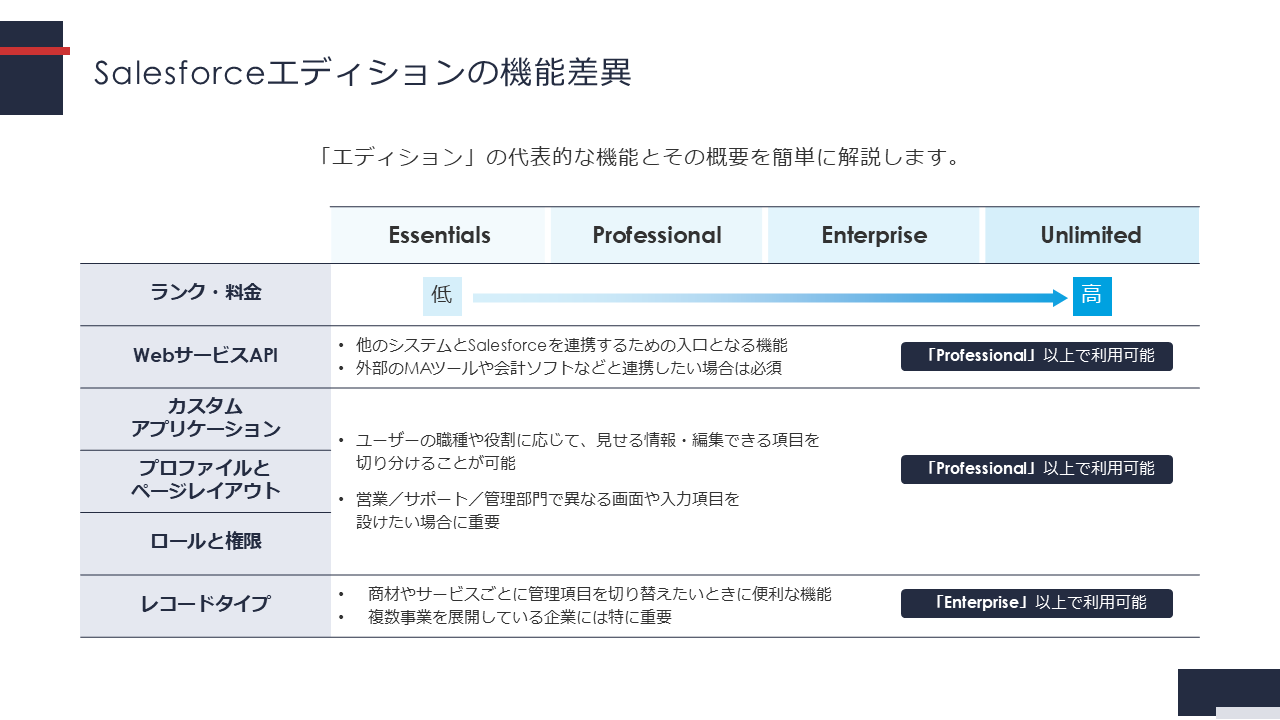
【主な機能】
- WebサービスAPI
○他のシステムとSalesforceを連携するための入口となる機能。
○外部のMAツールや会計ソフトなどと連携したい場合は必須。
○「Professional以上」のエディションで利用可能。
- カスタムアプリケーション/プロファイル・ページレイアウト/ロールと権限
○ユーザーの職種や役割に応じて、見せる情報・編集できる項目を切り分けることが可能。
○営業/サポート/管理部門で異なる画面や入力項目を設けたい場合に重要。
○「Professional以上」で初めて実現可能。
- レコードタイプ
○商材やサービスごとに管理項目を切り替えたいときに便利な機能。
○例えば「クラウドサービス」と「人材サービス」で異なる情報を管理したい場合に有効。
○「Enterprise以上」から利用できるため、複数事業を展開している企業には特に重要。
「プロダクト」×「エディション」の選び方
Salesforceのプロダクトとエディションを掛け合わせることで、使える機能は大きく変わります。
ただし、Salesforceを業務基盤として本格的に活用する際エディションは“Enterprise以上”を選ぶのが前提に近いです。
- セキュリティ・権限管理・業務設計の自由度
- 複数部門・複数商材の情報統合
- 他システムとの連携
これらを実現するには「Professional」では不足し、「Enterprise」以上が現実的な選択肢になります。
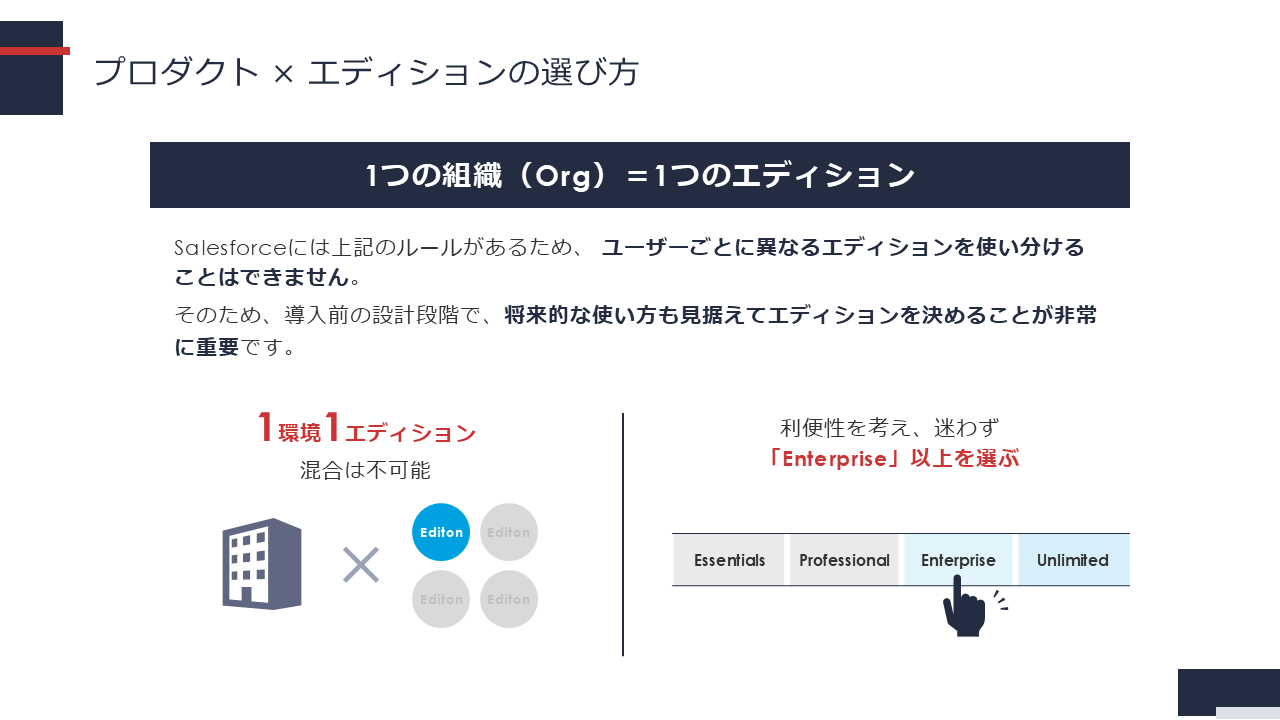
また、Salesforceは“1つの組織(Org)=1つのエディション”というルールのため、ユーザーごとに異なるエディションを使い分けることはできません。
そのため、導入前の設計段階で、将来的な使い方も見据えてエディションを決めることが非常に重要です。
専門用語をわかりやすく解説! Salesforceプロダクトの標準機能
ここで、Salesforceプロダクトにおける専門用語を簡単にご説明します。
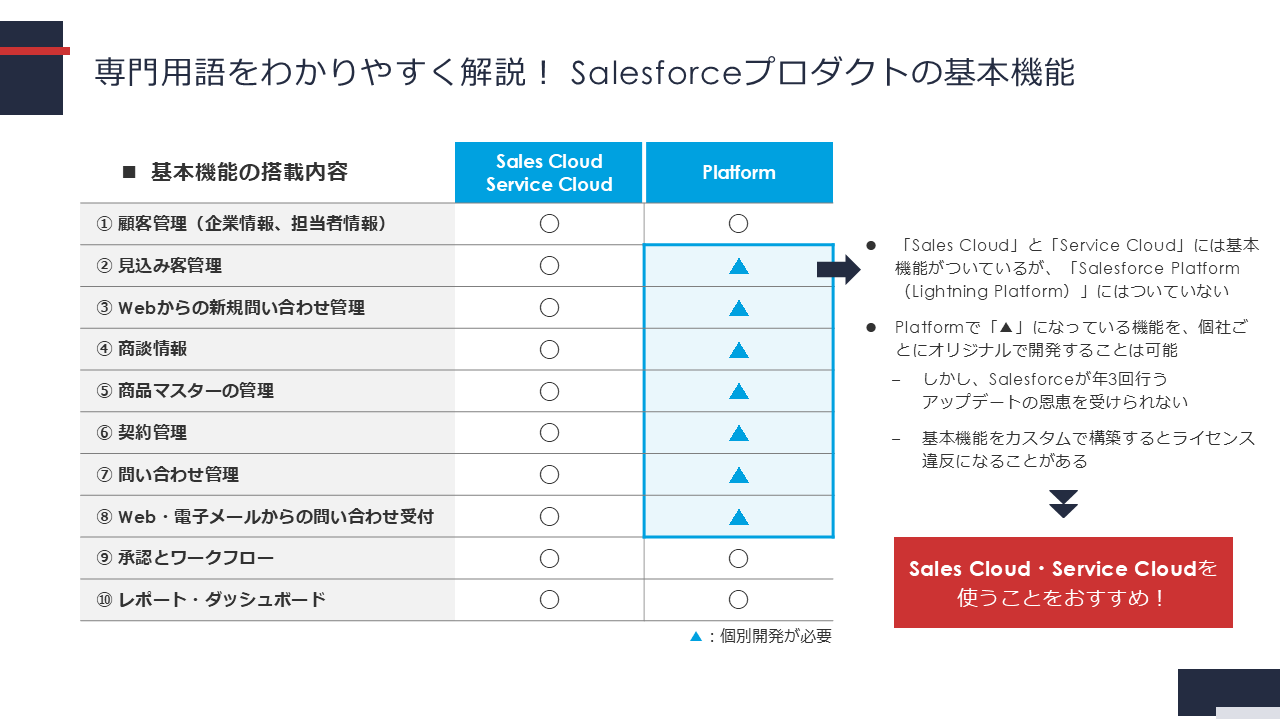
まず、「Sales Cloud」と「Service Cloud」には標準機能がついていますが、「Salesforce Platform(Lightning Platform)」にはついていません。
また、Platformで「△」になっている機能を、個社ごとにオリジナルで開発することはできますが、クラウドの恩恵を受けられなくなる可能性が高くなるため、あまりおすすめしません。
というのは、Salesforceは年3回の機能追加を繰り返し、機能を拡充しています。
しかし、個別に開発してしまった場合、機能開発は自社で実施していく必要が出てきます。
ですので、Salesforceの基本機能は個別開発せずにSales Cloud・Service Cloudを使うことをおすすめします。
Sales CloudとService Cloudはどう違う?
ここで「Sales CloudとService Cloudは機能的に似ていそうだけど、どう違うの?」という疑問が浮かんで来るかと思います。
Sales CloudとService Cloudは「利用ユーザー部門」が異なります。
Sales Cloudは主に営業部門、Service Cloudはサポート・コールセンターに特化した機能が備わっているのです。
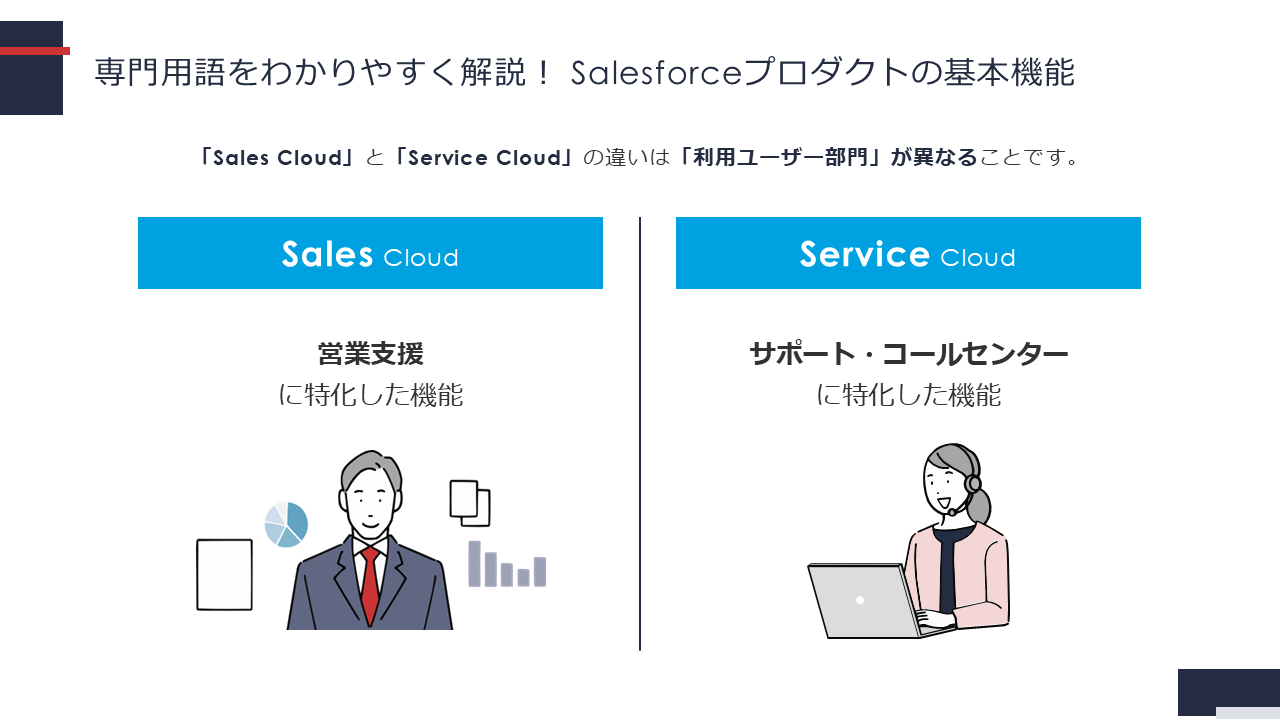
それぞれの部門に合わせて、プロダクトを選択しましょう。
次回予告
いかがでしたか?
次回の第三部では「クラウドERPをSalesforce中心に“創る”」をテーマに、Salesforceの基本機能についてご説明します。
ぜひ、そちらも合わせてお読みください。
このブログを参考に、皆さんのシステム導入成功につながりますように。
NEW ARTICLES









